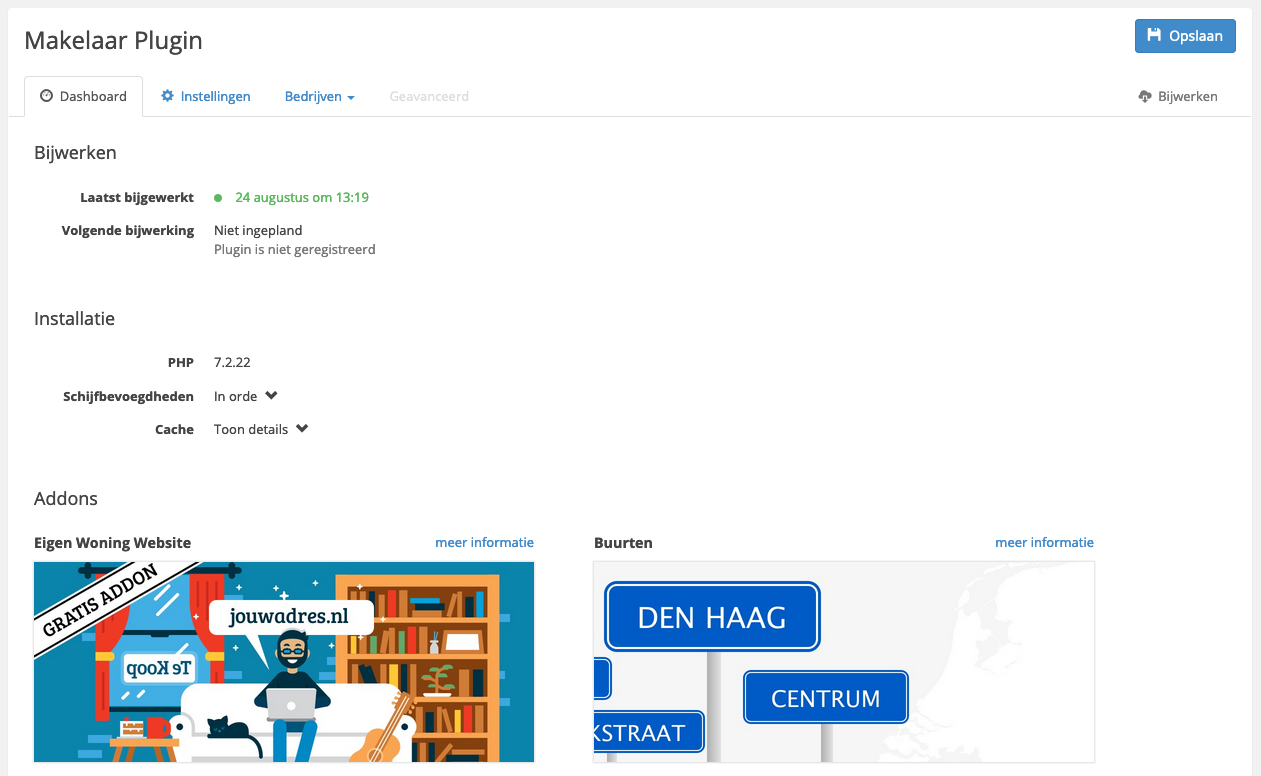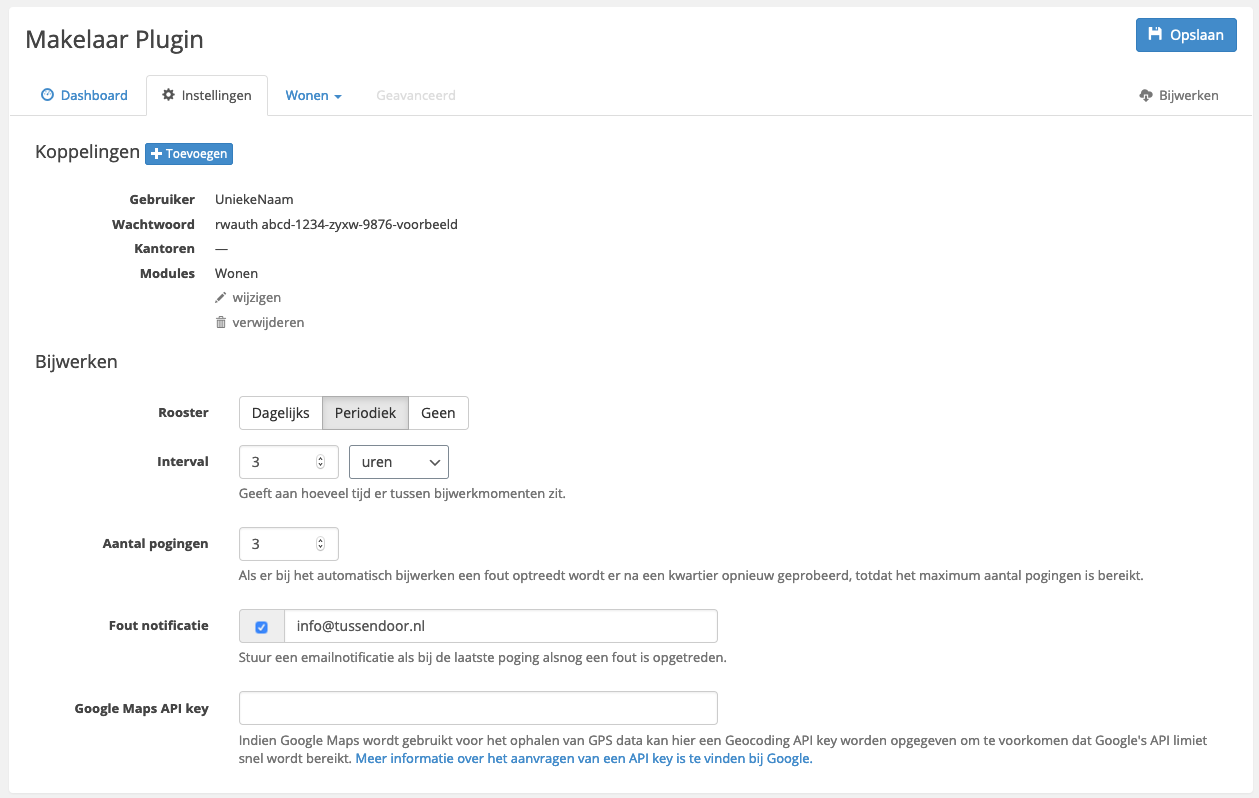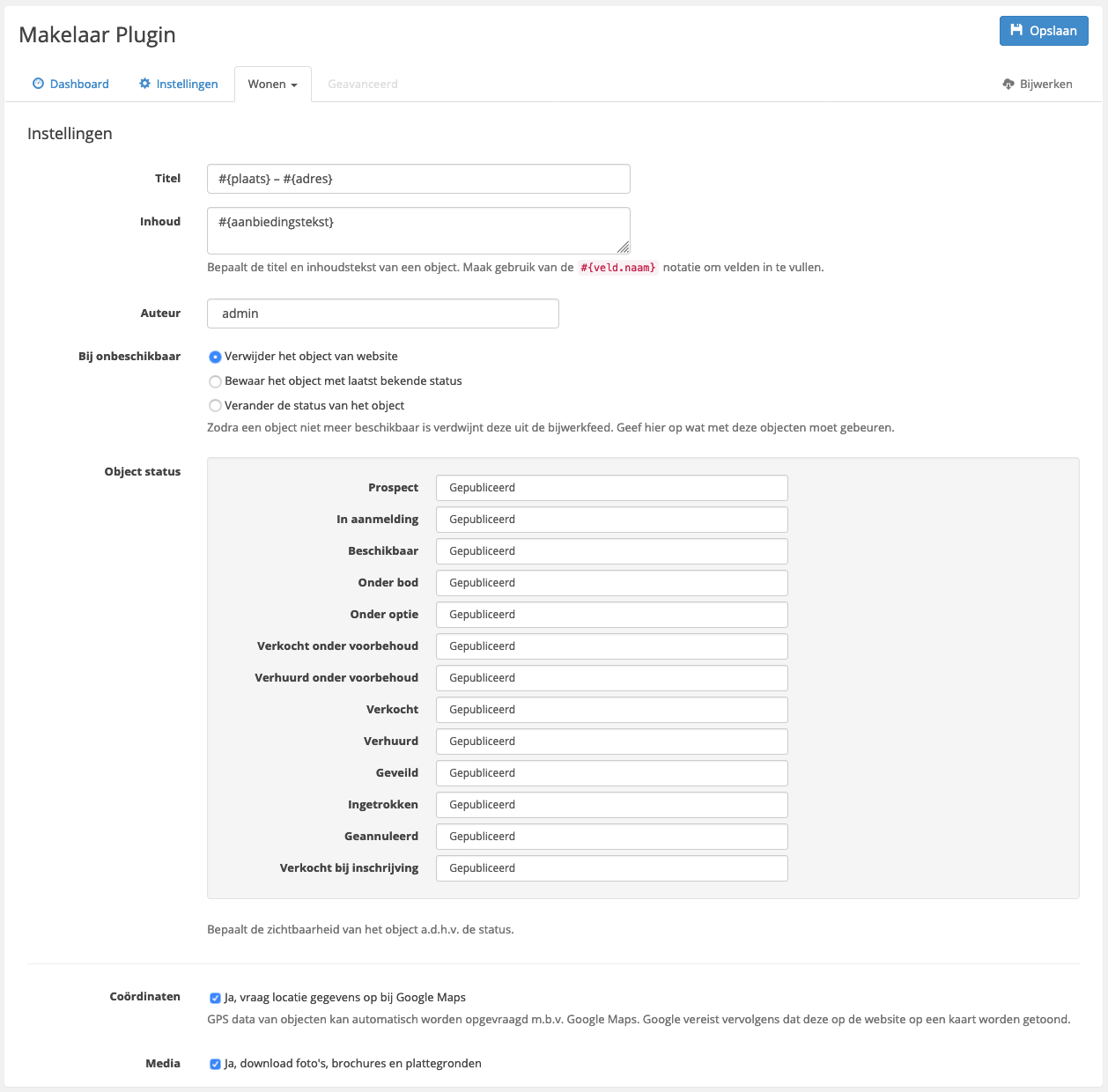Admin
Dashboard
Het dashboard dient als centrale beginpunt van de plugin. Zo biedt het beknopt inzicht in het bijwerkproces en over de installatie. Na de activatie kan de plugin vanaf het dashboard geactiveerd worden door de meegeleverde licentiecode in te vullen.
Verder kunnen updates direct vanaf het dashboard worden geïnstalleerd en wordt een overzicht van de schijfbevoegdheden gegeven. Dat deze in orde zijn is belangrijk voor het juist functioneren van de plugin, wanneer er problemen zijn wordt dit duidelijk gemaakt door rood gearceerde tekst.
Tevens slaat de plugin cache op in het actieve thema, voor het oplossen van specifieke problemen kan het soms voorkomen dat de cache verwijderd moet worden. Via de instellingen tab kan ook de cache verwijderd worden, dit kan heel eenvoudig door op ‘Toon details’ naast ‘Cache’ te klikken en door vervolgens op ‘verwijderen’ bij de specifieke koppeling te klikken.
Instellingen
Instellingen die van toepassing zijn op de gehele plugin kunnen in het tabblad Instellingen worden aangepast. Deze instellingen hebben betrekking tot het bijwerken vanaf jouw CRM aanbieder, alle overige instellingen zijn specifiek per koppelingstype (woningen, bedrijven, enz.).
Allereerst moet de koppeling met je CRM aanbieder worden ingevoegd. Geef hiertoe de benodigde gegevens op, afhankelijk van je CRM kan je ook specifieke kantoornummers opgeven. Wanneer dit voor jou van toepassing is kan je deze bij de koppeling toevoegen, scheid de kantoornummers met een komma. Vervolgens moet nog worden opgegeven om welk type koppeling het gaat, zo maakt jouw CRM aanbieder onderscheid in woningen en bedrijven. Zij bieden deze objecten in verschillende feeds (met verschillende eigenschappen) aan.
Wanneer voor dezelfde gebruiker verschillende kantoren moeten worden opgegeven voor bijvoorbeeld woningen en bedrijven, voeg dan een tweede koppeling toe met dezelfde inloggegevens maar met een andere module en kantoornummer('s).
Voor alle instellingen geldt dat ze expliciet moeten worden opgeslagen, via de blauwe knop rechtsboven.
Specifieke instellingen
Nadat een koppeling is ingesteld voor een bepaalde module, is uitgebreidere configuratie van die module mogelijk aan de hand van een nieuw tabblad. Vanuit hier kunnen instellingen van toepassing op deze module worden ingesteld en kunnen zoekvelden worden gedefinieerd.
Voor iedere object afkomstig vanuit de feed wordt een WordPress post aangemaakt. De titel, inhoud en auteur van deze posts kunnen naar wens worden aangepast.
De titel bepaald hoe de URL van een object eruit ziet, dit is een standaard WordPress functionaliteit. Wanneer je de titel van een object anders vorm wil geven zullen daarom de posts opnieuw aangemaakt moeten worden, verwijder daarvoor de objecten en haal ze opnieuw binnen.
Let er daarbij op dat alleen objecten die nog in de feed zitten opnieuw worden opgeslagen, het kan voorkomen dat een verkocht object niet meer in de feed zit en dat deze niet opnieuw opgeslagen kan worden.
De inhoud bepaald de content van een post, hier plaatsen we standaard de aanbiedingstekst van een object in. Dit wordt ingevuld binnen het CRM van je aanbieder, bijvoorbeeld binnen het CRM van Pyber.
Als er een typefout in de tekst zit en dit wordt binnen het CRM aangepast, dan wijzigen we de aanbiedingstekst alleen in de database. Haal daarom altijd de waarde uit de database en niet uit the_content(). De post wordt namelijk niet volledig opnieuw opgeslagen waardoor the_content() de typefout behoudt.
Bij onbeschikbaar
Als een object is verkocht of om een andere reden niet langer beschikbaar is, verdwijnt deze over het algemeen na een aantal dagen uit de feed. Voor deze objecten kan worden ingesteld wat er moet gebeuren:
- Verwijder van website: het object en alle media zullen definitief worden verwijderd.
- Bewaar met laatste bekende status: het object zal niet worden aangepast en behoudt de laatst bekende post status.
- Verander de status: hiermee kan de status van een object die niet langer beschikbaar is worden aangepast, bijvoorbeeld op 'concept' om deze objecten te verbergen maar nog wel binnen WordPress te houden.
Object status
Ieder object heeft een bepaalde status zoals 'Beschikbaar' of 'Verkocht', dit wordt ingesteld binnen het CRM. Om deze status te vertalen in de zichtbaarheid van het object kan hier de WordPress post status van worden afgeleid.
Het is ook mogelijk om alleen objecten met bepaalde eigenschappen, zoals de status, te importeren.
Overig
Vanuit de meeste CRM pakketten worden geen GPS coördinaten van de objecten mee gestuurd, echter kan de plugin automatisch de locatie van een object opvragen via Google Maps. Hiervoor is een Google API key nodig die op zijn minst beschikt over de Geocoding API. Om vervolgens een Google Map te kunnen tonen is ook de Maps Javascript API noodzakelijk. De Google API key kan je invullen binnen de instellingen.
Verder geven de meeste CRM pakketten een lijst van media op in de feed. Deze mogen niet steeds van de servers van de CRM aanbieders worden opgevraagd maar moeten lokaal worden gedownload. Het is echter mogelijk om dit uit te zetten, indien gewenst.